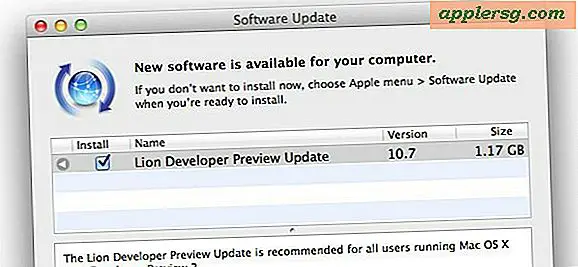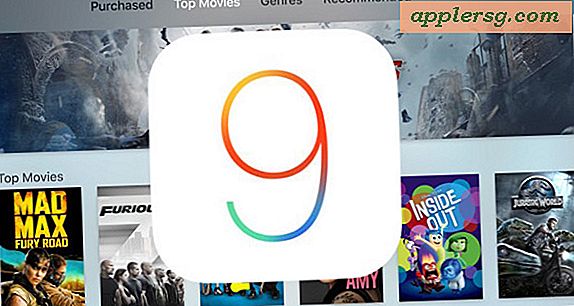So scannen Sie mit einem HP OfficeJet 8500 Pro
Der HP Officejet Pro 8500 ist ein multifunktionaler Business-Drucker mit der Fähigkeit, Dokumente und Fotos zu drucken, zu scannen, Fotokopien zu erstellen und als Faxgerät zu arbeiten. Wenn Sie den Officejet Pro 8500 besitzen, müssen Sie ihn wahrscheinlich irgendwann zum Scannen eines Dokuments oder Fotos verwenden, das möglicherweise an einen Kunden gesendet werden soll. Das Scannen eines Dokuments mit dem Officejet Pro 8500 ist benutzerfreundlich und erfordert nur wenige Schritte.
Schritt 1
Setzen Sie eine CompactFlash-, Secure Digital- oder MultiMedia-Karte in den entsprechenden Speicherkartensteckplatz an der Vorderseite des Officejet Pro 8500 ein, wenn Sie den abgeschlossenen Dokumentenscan auf einer Speicherkarte statt auf einem Computer speichern möchten. Wenn Sie einen Computer verwenden, überspringen Sie diesen Schritt.
Schritt 2
Öffnen Sie die obere Abdeckung des Officejet Pro 8500 und legen Sie das Originaldokument mit der bedruckten Seite nach unten auf das Glas, sodass es mit dem Pfeil in der Ecke des Scannerbetts ausgerichtet ist. Mach den Deckel zu. Verwenden Sie für mehrseitige Dokumente stattdessen den automatischen Dokumenteneinzug oben am Drucker.
Schritt 3
Drücken Sie die Taste "Scannen" auf dem Bedienfeld des Druckers.
Schritt 4
Verwenden Sie die Pfeiltasten, um das Ziel für die fertige Bilddatei auszuwählen. Sie können eine Speicherkarte, einen Computer im Netzwerk oder ein Programm auf dem Computer auswählen, mit dem der Officejet Pro 8500 direkt verbunden ist. Drücken Sie die „OK“-Taste, nachdem Sie Ihre Auswahl getroffen haben.
Drücken Sie die Schaltfläche "Scan starten", um das Dokument zu scannen.